iPhone手机截屏、录屏的6种方式,全部教给你,建议学起来
在我们平常看文章,或者看图片、视频的时候,遇到一些精彩内容,不少人会选择截屏或者录屏的方式进行记录下来,那么我们今天就来对手机里面的录屏和截屏功能,进行一个总结,到底有几种打开方式!
1、物理截屏

2、小圆点截屏
小圆点相当于iPhone手机里面的快捷键,里面可以添加截屏、便捷访问、调低音量、分析、静音、控制中心等多种功能。触控截屏可以减少按键截屏的损耗。
不过iPhone小圆点功能需要设置,才能实现截屏功能,点击设置,进入辅助功能,然后点击触控,选择辅助触控,进行截屏功能的添加。
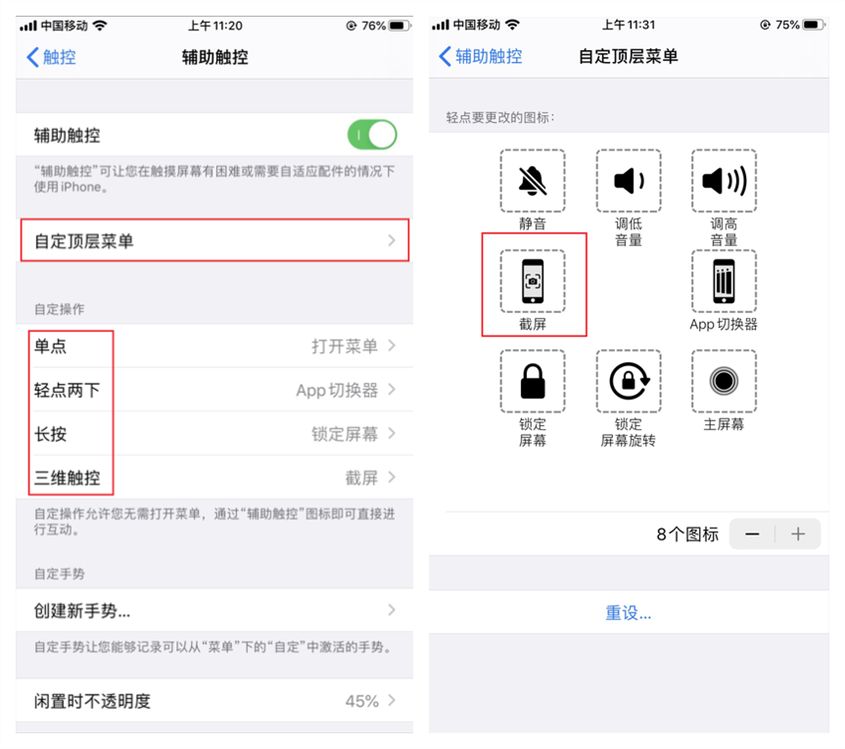
3、轻点桌面截屏
轻点桌面2下就能截屏,这种截屏也很便捷,不过也需要提前设置哦,首先点击iPhone辅助功能,点击设置,进入辅助功能,然后点击触控,选择辅助触控,然后选择轻点2下截屏。
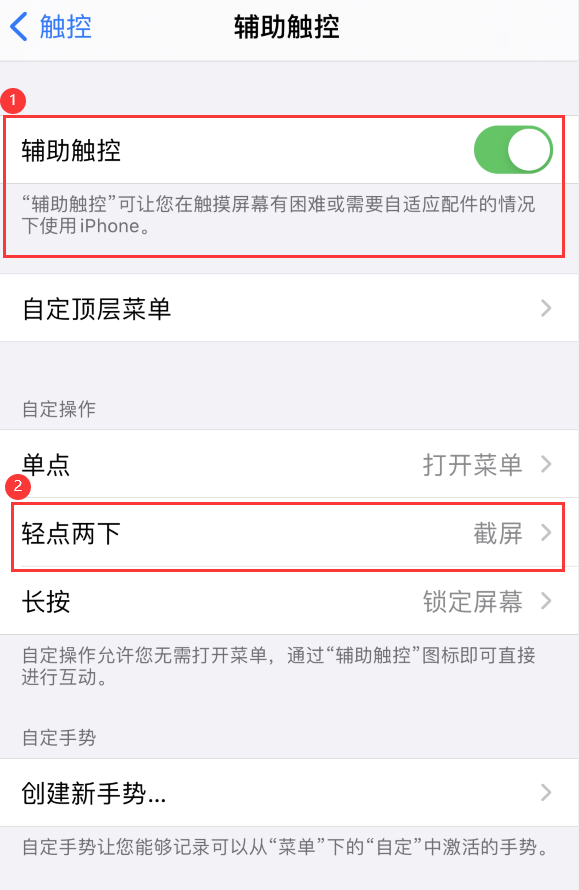
4、背面截屏
这是iPhone最新系统iOS14更新的功能,iOS功能更新越智能化,很多功能打开方式也越来越高级,轻点背面2下就能截图,实用性+黑科技满满。

录屏
5、控制中心录屏
控制中心直接打开录屏功能,就隐藏在控制中心里面圆圈图标里面,点击就能自动录制屏幕,日常录屏游戏、工作等比较方便。
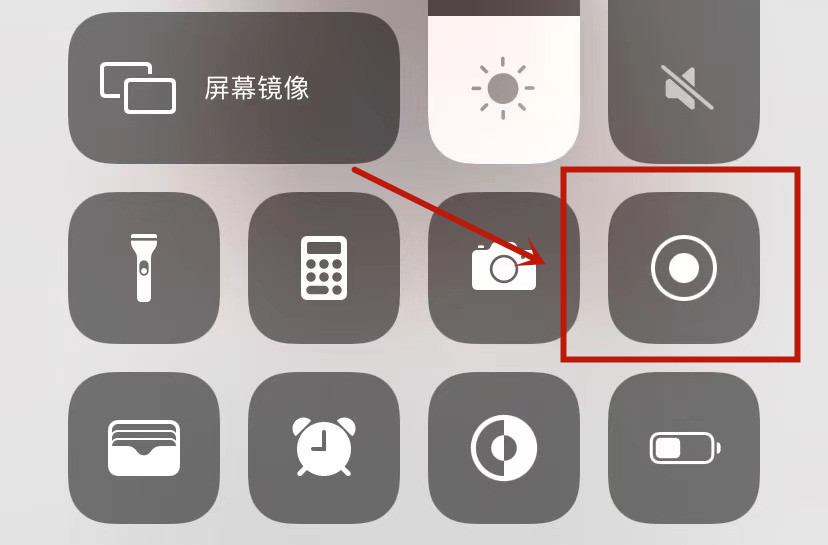
iPhone录屏不带剪辑功能,所以想要提升视频质量,还可以放进清爽视频编辑器里面进行剪辑,添加一些背景音乐、转场、表情包或者字幕等,都是非常受欢迎的。
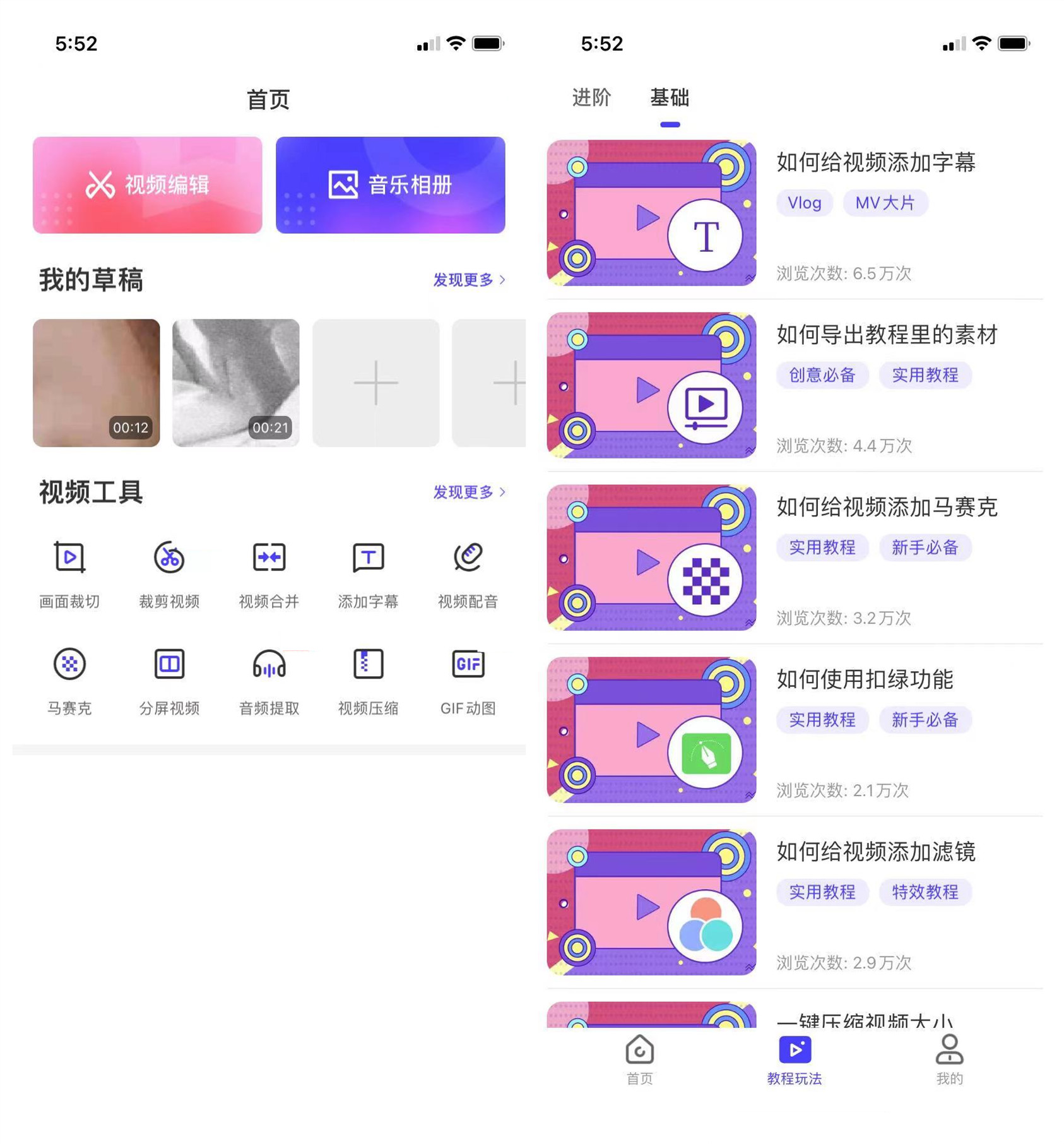
6、镜像屏幕
可以点击镜像屏幕,将手机进行投屏到电脑上,或者电视上,然后利用电脑和电视进行屏幕录制或者拍摄。
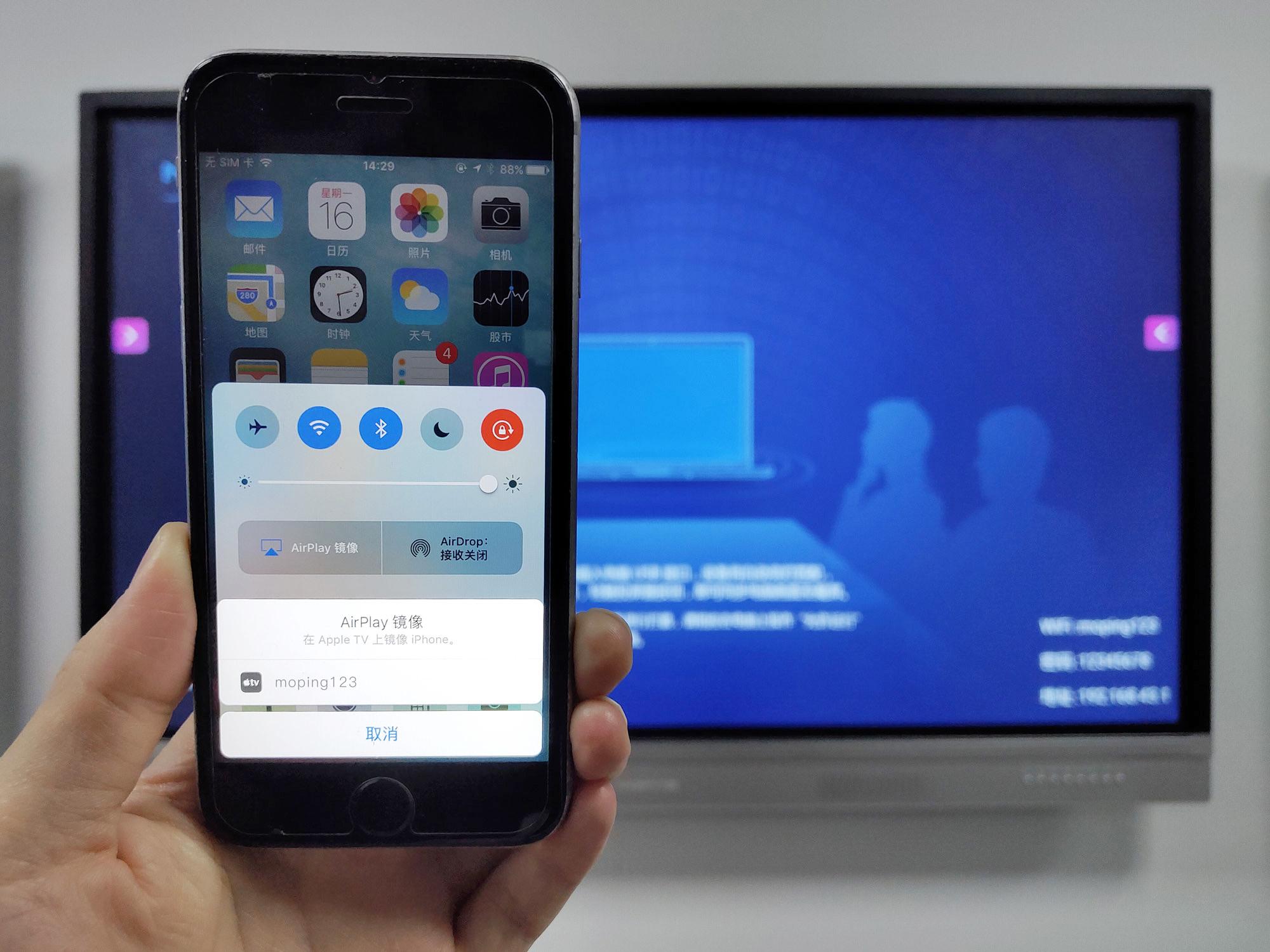
以上就是iPhone手机录屏和截屏的6种打开方式,建议学起来哦。